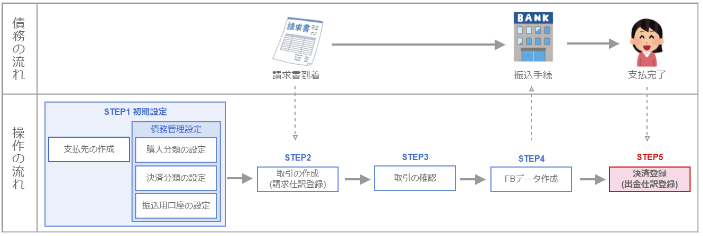機能説明
このガイドでは、支払先への振込が完了した場合や取引に対して割引が発生した場合などに、その取引の債務の減額を反映させる決済登録機能についてご説明します。
また、「決済登録」を行った後、その支払の内容に関する仕訳登録も簡単に行えます。
(参考)「債務管理」機能を利用する際の大まかな業務の流れ
「債務管理」機能の使い方
対象ページ
対象のお客さま
マネーフォワード クラウド会計を「ビジネスプラン」でご利用中のお客さま
操作手順
- 「取引一覧」をクリックします。
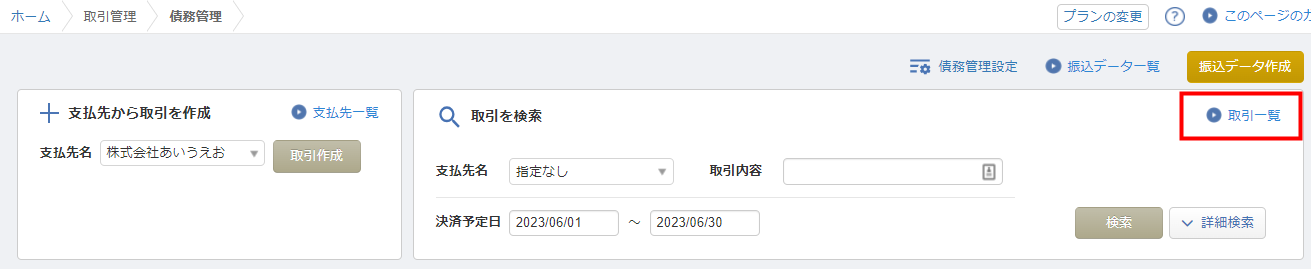
- 「決済登録」する取引の「詳細」ボタンをクリックします。
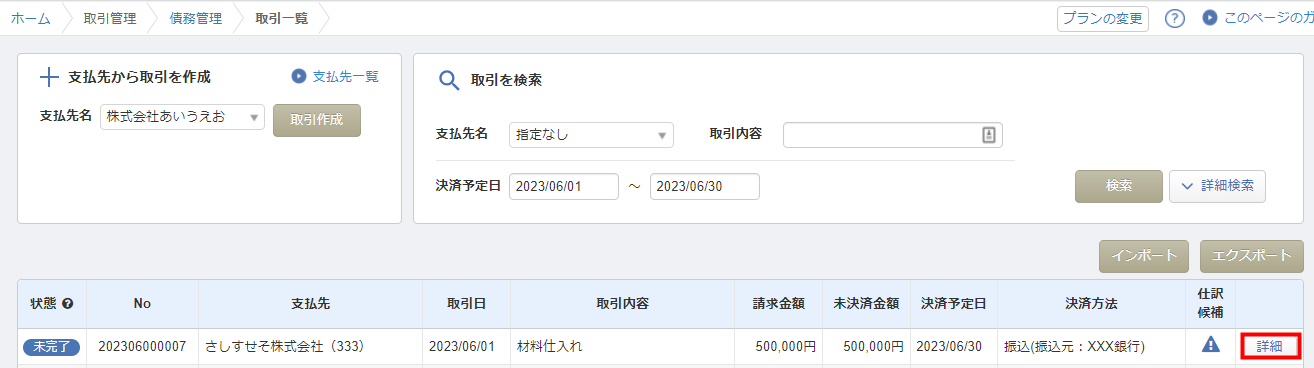
- 画面右上の「決済登録」をクリックします。
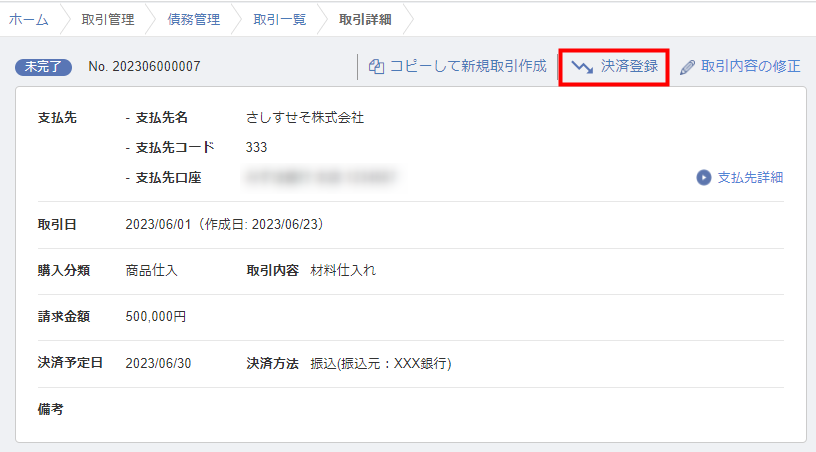
- 支払った金額、日付、決済方法を選択し、「決済を登録」ボタンをクリックします。
(例)500,000円の取引に対して、XXX銀行から6月30日に支払いが完了した
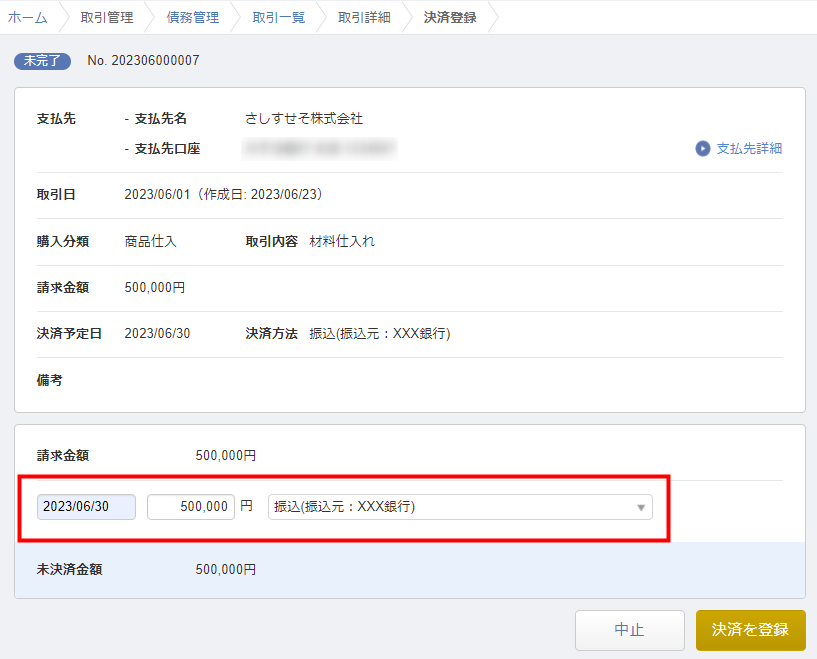
- 「決済登録」完了後、「取引詳細」画面に自動的に遷移し、画面下部に登録した「決済登録」の内容の仕訳候補が表示されています。
仕訳候補の内容を修正したい場合は「編集」ボタンをクリックして修正のうえ、「登録」ボタンをクリックして仕訳を登録します。
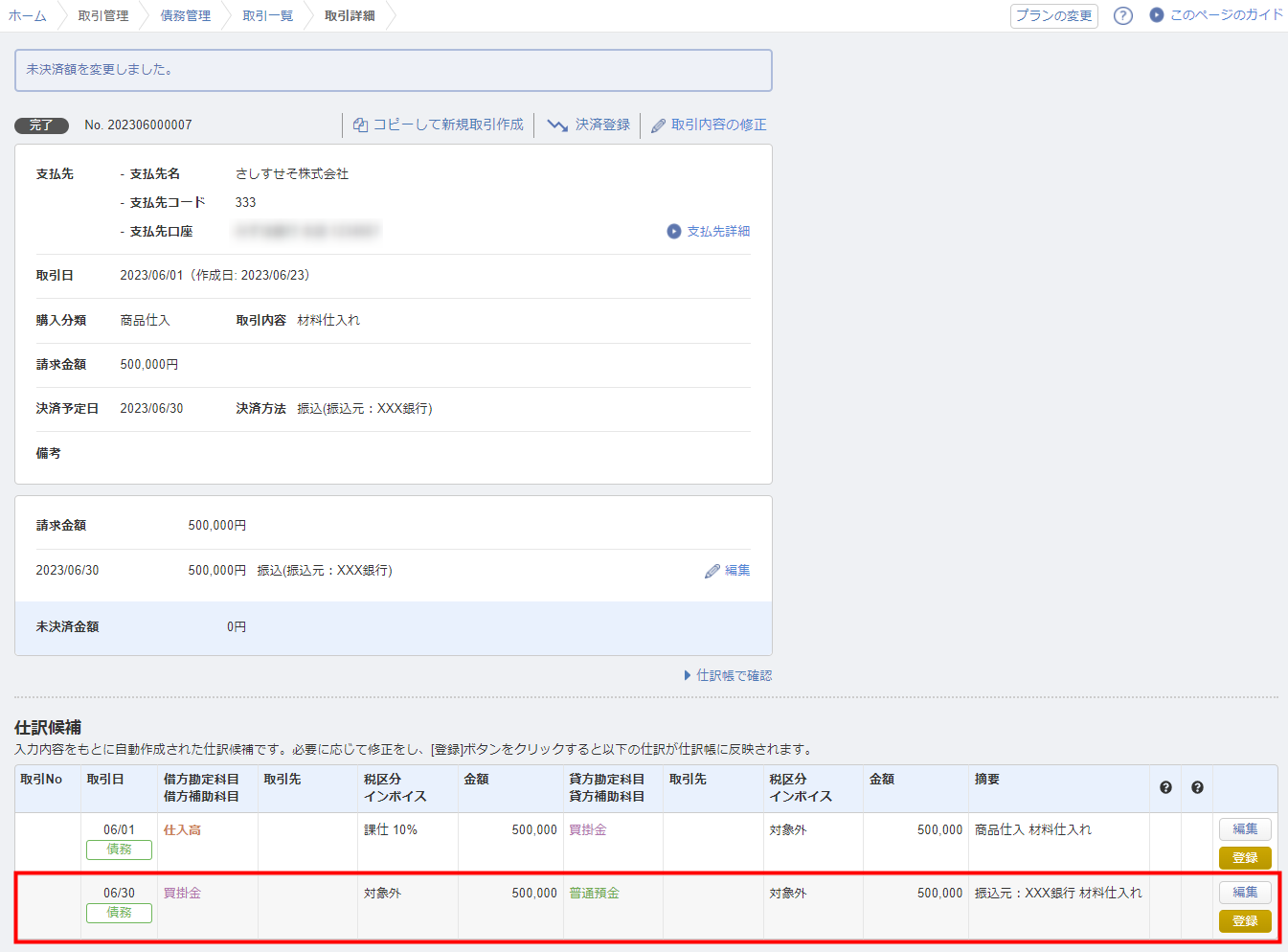
マネーフォワード クラウド会計で銀行口座をデータ連携している場合「連携サービスから入力」から登録をする仕訳と「決済登録」から登録する仕訳が重複してしまいます。
回避方法については、以下のガイドをご参照ください。
Q. 「債務管理」機能を利用しています。総合振込を使って複数の支払先へまとめて支払をした場合の仕訳方法を教えてください。
回避方法については、以下のガイドをご参照ください。
Q. 「債務管理」機能を利用しています。総合振込を使って複数の支払先へまとめて支払をした場合の仕訳方法を教えてください。
更新日:2024年10月24日
※本サポートサイトは、マネーフォワード クラウドの操作方法等の案内を目的としており、法律的またはその他アドバイスの提供を目的としたものではありません。当社は本サイトに記載している内容の正確性・妥当性の確保に努めておりますが、実際のご利用にあたっては、個別の事情を適宜専門家に相談するなど、ご自身の判断でご利用ください。
このページで、お客さまの疑問は解決しましたか?
評価をご入力いただき、ご協力ありがとうございました。
頂いた内容は、当サイトのコンテンツの内容改善のためにのみ使用いたします。


よく見られているガイド
- 仕訳ガイド取引入力・仕訳
- 「連携サービスから入力」の使い方取引入力・仕訳
- 「メンバー追加・管理設定」の使い方全般設定(ユーザー、メンバー、プラン等)